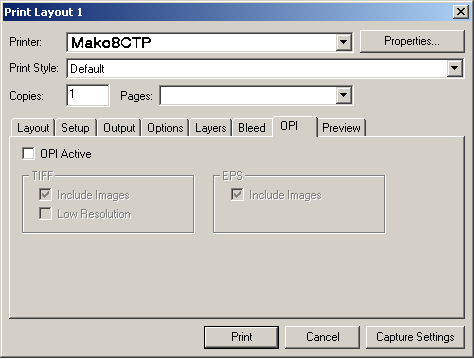PS из QuarkXPress
Войдите в диалог File > Print. Выберите виртуальный принтер ECRM Mako8CTP. В поле Pages задайте номера страниц, которые будете печатать в PS. Если пустые страницы входят в состав издания, тогда включите опцию Print Blank Pages (Печать пустых страниц)
Закладка Document. Здесь вы задаете опции печати страниц. Separations (Цветоделение) должно быть отключено (мы принимаем только Composite (Совмещенные) PS). Spreads и Thumbnails могут понадобиться только для распечатки на принтере, но обязательно должны быть отключены при записи PS на вывод. Registration Centered располагает регистрационные метки по центру полосы, в нашем случае они должны быть отключены. Типографские метки ставим сами. Offset (Расстояние от линии реза до служебных меток) должно быть не менее 10 pt, в нашем случае должно быть 0.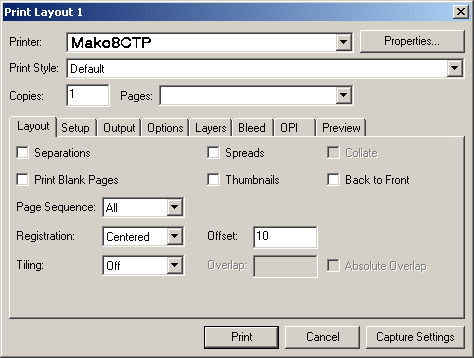
Закладка Setup. Выбор PPD (ECRM Mako8CTP). Если его не оказалось в вашем списке, найдите файл *.ppd на вашем диске и укажите к нему путь через Utilities > PPD Manager > Browse. В Paper Size выбираем Custom, заполняем точно поля Width и Height (Ширины и Высоты) согласно выбранной вами полосы набора, но не более технически возможной с нашей стороны (см. соответствующий раздел сайта). Page Positioning (Положение на странице) — обязательно Center.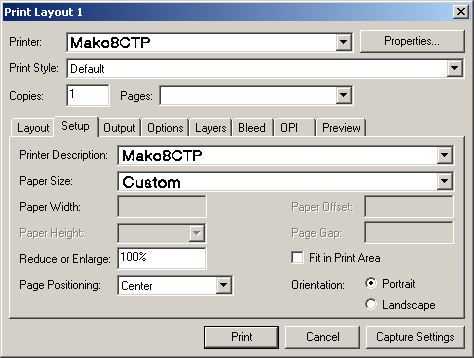
Закладка Output. Выбирайте установки, указанные на картинке. Если вы не используете цвета Pantone (Spot), то в списке цветов должны быть только cyan, magenta, yellow, black. Если это не так вернитесь в Edit > Colors и преобразуйте все Spot (Плашечные) цвета в Process (Триадные).
Закладка Options. Выбирайте установки, указанные на картинке.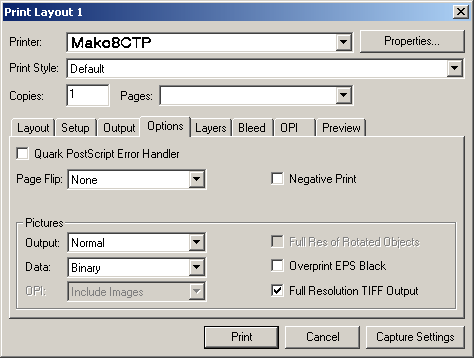
Закладка Bleed. Припуск на обрез (Bleed) выбираете 0.